Cinco herramientas de Windows prácticas y gratuitas para jugadores

Windows es el hogar de los juegos para PC, pero eso no significa que no pueda usar un poco de remodelación. Aquí hay algunas herramientas útiles para hacer su vida de juego un poco más fácil.
SharpKeys
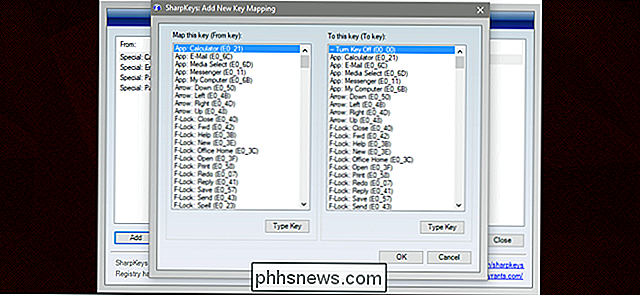
RELACIONADO: Asigne cualquier clave a cualquier tecla en Windows 10, 8, 7 o Vista
La mayoría de los juegos tienen una función -en la forma de asignar claves a un comando. Si desea una forma más permanente de modificar no solo las asignaciones de teclas sino los controles básicos de Windows, SharpKeys es un programa que reasignará comandos de teclado y los escribirá directamente en el registro de Windows, haciendo que el cambio sea permanente y aplicable a todos los menús, aplicaciones y juegos. Es especialmente útil para modificar claves que pueden interferir con los juegos, como deshabilitar o reasignar el Bloqueo de mayúsculas y la tecla izquierda de Windows, o dar las teclas de volumen dedicadas a su teclado. Es una gran herramienta si no tienes un teclado para juegos con su propio software dedicado. Consulte nuestra guía para obtener más información sobre cómo usarlo.
SoundSwitch
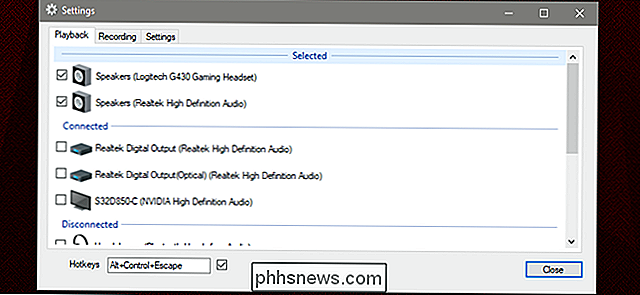
RELACIONADO: Cómo cambiar las salidas de sonido de Windows con una tecla rápida
Si su computadora tiene parlantes y auriculares estándar (o auricular completo), es probable que esté cansado de cambiar manualmente la salida de sonido de uno a otro cada vez que esté listo para jugar un juego. SoundSwitch soluciona ese problema: es una pequeña aplicación que vive en la bandeja de su sistema y cambia de una salida de sonido a otra con una tecla de acceso directo del teclado. Los usuarios pueden incluir selectivamente salidas desde la lista de comandos (útil para tarjetas gráficas que a menudo tienen sonido HDMI que nadie usa), y hay un comando separado para entradas de micrófono, que es muy útil si tiene un micrófono y una cámara web y un micrófono completo dedicado . La única desventaja es que la herramienta tiende a reiniciarse si se desenchufa una salida de sonido USB.
Volumen²
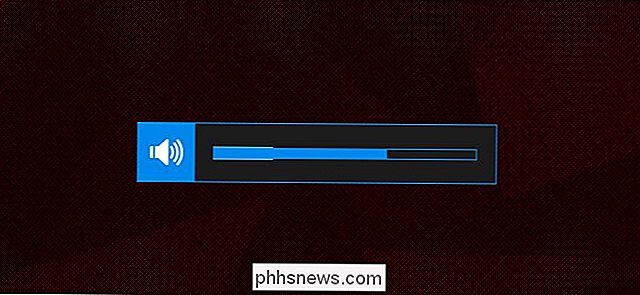
Si prefiere no usar una tecla dedicada para controles de volumen (común si utiliza un teclado mecánico pequeño o personalizado) ), Volume² puede ayudarte a ajustarlo sobre la marcha sin quitar la mano del mouse. Volume² hace muchas cosas prácticas, como una superposición de volumen extra grande de estilo macOS, pero es particularmente útil para los jugadores, ya que una opción te permite asignar un comando modificador que puede convertir la rueda de tu mouse en una rueda de volumen. Lo uso para asignar la tecla Win como un modificador, que no activa el menú de Windows cuando se mantiene pulsado después de instalar Volume², haciendo que la rueda suba / baje / haga clic con la rueda en los botones subir / bajar volumen / silenciar, respectivamente. Es genial para los juegos que tienen un diseño de sonido incoherente ... o los shooters en línea donde los jugadores aleatorios tienen su ganancia de micrófono al máximo.
SpaceSniffer
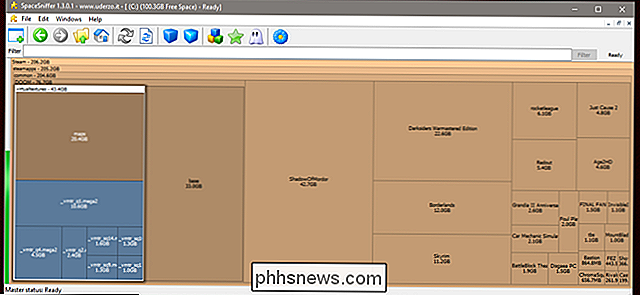
RELACIONADO: 7 formas de liberar espacio en el disco duro en Windows
This no es una aplicación de "juegos" convencional, pero sigue siendo bastante útil, aunque solo sea porque los modernos sistemas de entrega digital han hecho perezosos a los desarrolladores de juegos sobre la optimización de sus recursos. Con los nuevos juegos AAA que ocupan a menudo 50 gigabytes de espacio o más, y las unidades SSD siguen siendo bastante limitadas en cuanto a la relación entre tamaño y dólar, a menudo puede tener poco espacio. SpaceSniffer le muestra los contenidos de su unidad de almacenamiento en una cuadrícula visual, con cuadrados más grandes que indican directorios que ocupan más espacio. Hace que mirar a través de las carpetas de juegos de Steam o Origin para los juegos más grandes sea rápido y fácil. Es posible eliminar archivos directamente de la interfaz SpaceSniffer, pero probablemente sea mejor dejarla sin manual para los juegos.
MSI Afterburner

No dejes que te engañe el nombre: a pesar de estar hecho por el fabricante de la tarjeta gráfica MSI , Afterburner funcionará en cualquier sistema con cualquier configuración de hardware. Es una especie de navaja suiza para overclockers. Además de los controles básicos de voltaje, reloj y ventilador de la GPU, tiene una visualización en pantalla para la información del sistema y una captura de pantalla y una herramienta de grabación de video incorporadas. A la interfaz le lleva un poco de tiempo acostumbrarse, es muy "jugador", si eso tiene sentido, pero una vez que encuentre su camino, descubrirá que reemplaza un montón de otras cosas que podría estar usando en una aplicación. Incluso incluye un servidor con aplicaciones de Android e iOS para la supervisión remota del sistema durante los juegos.

Cómo hacer que su eco de Amazon reproduzca un sonido cuando diga "Alexa"
El eco de Amazon se enciende cada vez que se activa, pero si el suyo no está dentro de su línea de visión, puede habilitar un tono audible en su lugar. He aquí cómo. Por defecto, el Echo no proporciona ningún tipo de señal de audio antes o después de dar órdenes. Es una de esas cosas que es realmente útil, pero (por alguna razón) está enterrada en la aplicación Alexa.

Cómo comprar Bitcoin de la manera más fácil
Aumenta o disminuye, la gente simplemente no puede dejar de hablar de Bitcoin. Seamos claros: no le recomendamos que compre Bitcoin. Pero, si tiene su corazón puesto, así es cómo hacerlo fácilmente, sin ser estafado. Advertencia: sea responsable RELACIONADO: Bitcoin no es una moneda, es una inversión (insegura) En nuestra opinión, especular sobre Bitcoin (también conocido como BTC) es básicamente lo mismo que apostar.



